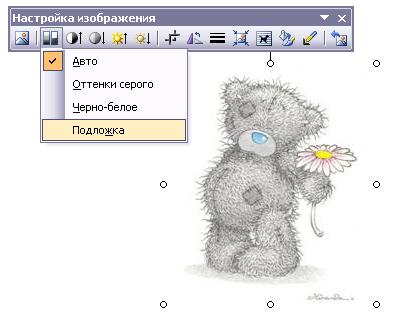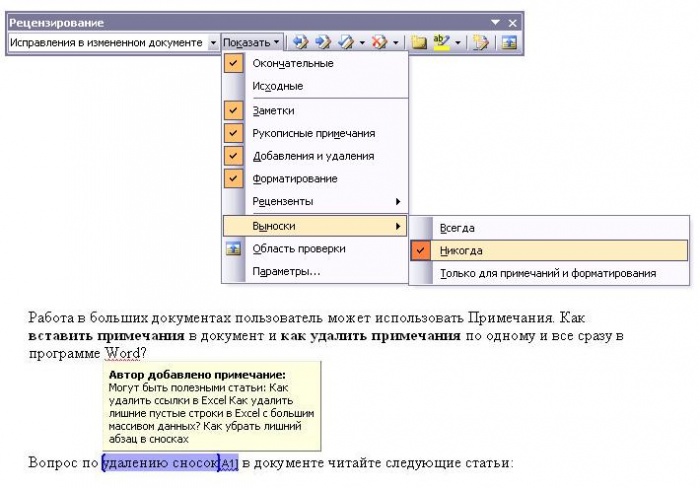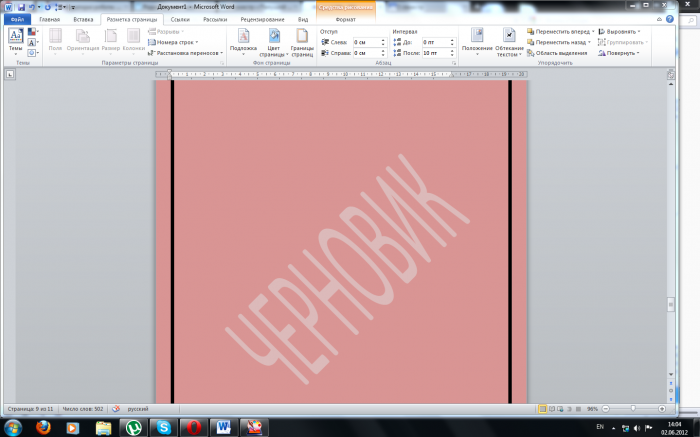
Но если стоит задача установить подложку из рисунка, который должен быть расположен не в центре листа, а вверху страницы. Например, нужно разместить логотип компании в виде «водяных знаков».
Для этого выполните команду:
1. Вставка -> Рисунок -> Из файла…
2. Выберите необходимый рисунок и вставьте в том месте, где будет располагаться подложка.
3. Включите панель инструментов Настройка изображения и выполните команду Меню изображения -> Подложка (см. Рис.1,2)
Рисунок 1. Установить подложку в виде рисунка
Рисунок 2. Установить подложку в виде логотипа
3. С помощью команд Контрастность и Яркость настройте изображение в документе.
4. Важно!
Для того чтобы рисунок был установлен именно как подложка и печатался в документе, располагаясь позади текста, обязательно используйте команду Меню Обтекание -> За текстом на панели инструментов Настройка изображения. При этом рисунок должен быть выделен.
В помощь Вам статьи по работе с панелью инструментов Настройка изображения, Рисование (см. Рис. 1)